
넷플릭스 프로필 잠금 방법 PC 모바일 완벽 정리~!! 시청기록 삭제까지
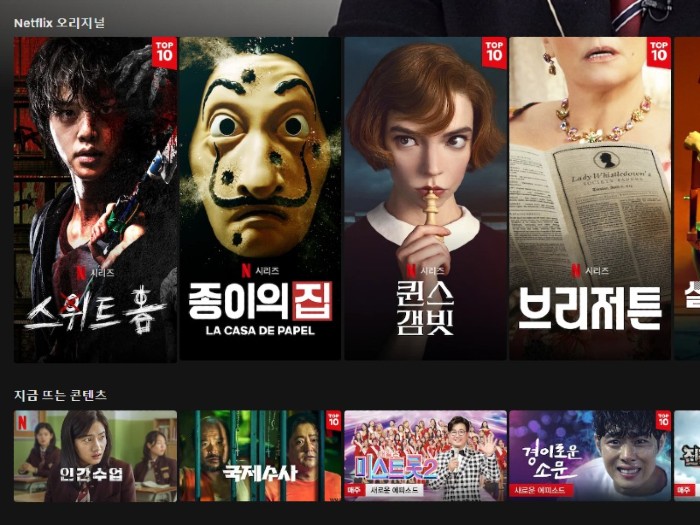
요즘 코로나로 인해서 마음껏 외출을 하지 못하다 보니 집에서 최신 영화나 드라마를 시청할 수 있는 사이트들이 인기인데요. 대표적으로 넷플릭스 왓챠 유튜브 오리지널 등이 있는데 저는 넷플릭스를 이용 중이랍니다.
넷플릭스에는 종이의 집이나 기묘한 이야기등 해외 핫한 드라마들 뿐만 아니라 우리나라 인기 드라마 종영작들과 최근 방송 중인 드라마와 예능들까지 다채롭게 볼 수 있기 때문에 인기가 매우 많습니다.
특히 최근에 올라온 스위트홈이 아주 핫하죠. 기다리지 않고 한꺼번에 몰아볼 수 있는 장점도 있습니다.
처음 회원 가입시에는 1개월 무료인 데다 제일 비싼 요금제인 프리미엄이 14500원인데 4개까지 계정 추가를 할 수 있고 키즈는 덤으로 붙어있어서 가족이나 친구들끼리 계정을 공유해서 볼 수 있다는 점이 너무 좋아요.
저 같은 경우엔 프리미엄 요금제로 가족끼리 4개의 계정을 사용 중이기 때문에 가성비도 좋은 것 같네요.
1. 넷플릭스 프로필 잠금 방법 PC
저처럼 여러 사람이 넷플릭스 계정을 공유하는 경우에는 프로필을 잠금 기능을 이용해서 각자의 프라이버시를 보호할 수 있습니다.
넷플릭스는 기본적으로 PC에서 프로필 잠금 기능을 설정할 수 있게 되어 있습니다. 그래서 PC에서 하는 방법을 먼저 알아보겠습니다.

넷플릭스 로그인 후 본인이 사용하는 프로필을 누르면 계정이라는 글씨가 보이는데요 클릭해 줍니다.
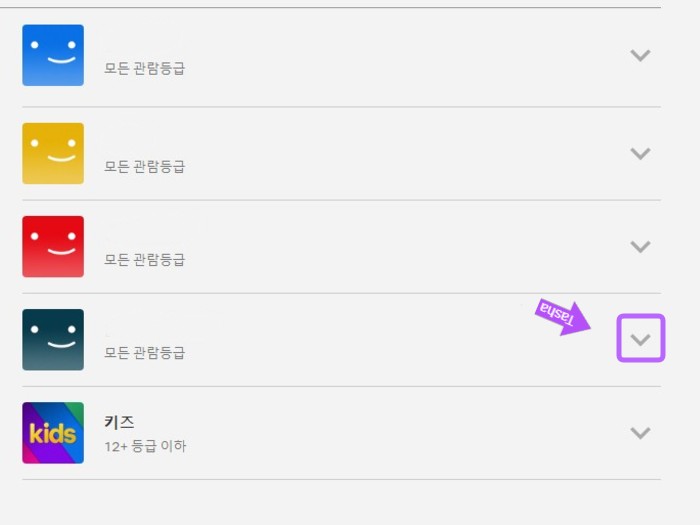
잠그고 싶은 프로필의 우측에 있는 체크표시를 클릭해 줍니다.

여러 가지 목록 중에 프로필 잠금이 있을 텐데요 우측에 변경이라는 글씨를 클릭해 줍니다.
이 목록에서 프로필 잠금뿐만 아니라 시청 연령 제한 및 시청 기록도 삭제할 수 있는 설정이 있다는 점을 기억해 두세요.
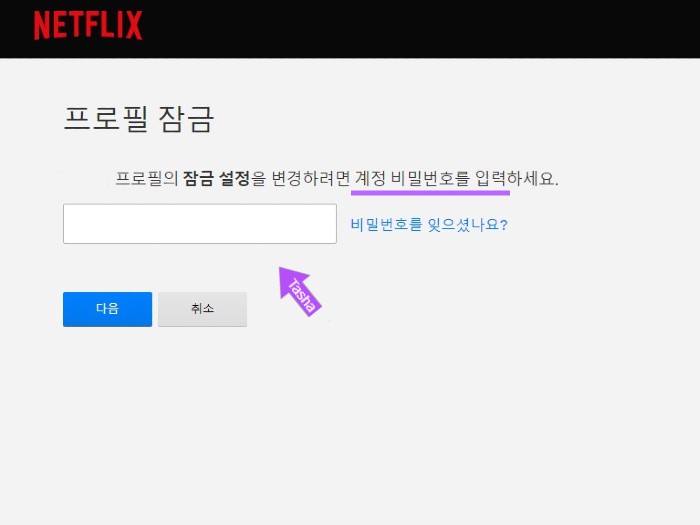
넷플릭스 프로필 잠금을 하기 위해서는 계정의 비밀번호를 한번 입력해 줘야 합니다.

넷플릭스 프로필 잠금 비밀번호는 4자리로 설정할 수 있습니다. 입력해 주고 저장을 눌러 줍니다.

잠금이 제대로 되었는지 확인해보기 위해서 로그 아웃 후 다시 로그인하면 잠금을 선택했던 프로필 아래 잠금 표시인 자물쇠 모양이 표시되어있습니다.

프로필을 누르면 비밀번호 4자리를 입력하라는 페이지가 뜨고 설정한 비밀번호 4자리 입력 후 제대로 접속이 된다면 성공적으로 프로필 잠금이 된 것입니다.
2. 넷플릭스 프로필 잠금 방법 모바일


넷플릭스는 기본적으로 PC에서 프로필 잠금을 할 수 있게 되어 있더라고요. 그래서 넷플릭스 앱에서는 프로필 잠금을 할 수가 없습니다.
그래서 모바일 지만 PC에서 접속하는 것처럼 접속을 해야 프로필 잠금을 할 수 있는데요. 저 같은 경우에는 넷플릭스 앱이 이미 깔려있다 보니 네이버에 검색 후 사이트를 클릭하면 앱으로 자꾸 연결이 되어서 엄청 헤멧 습니다.
사이트를 클릭하지 말고 꾸~욱 누르고 있으면 오른쪽과 같은 목록이 뜨는데요. 거기서 새로운 탭에서 열기를 클릭해 줍니다. 로그인을 하면 PC에서와 같은 방법으로 프로필 잠금을 할 수 있습니다.
저 같은 경우에는 아이폰을 사용하고 있기 때문에 오른쪽 사진처럼 뜨지만 핸드폰에 따라서 다르게 뜰 수도 있고 안될 수도 있을 텐데요.
앱이 이미 깔려 있어서 이 방법으로 안될 경우에는 앱을 일단 삭제 후 넷플릭스 검색해서 다시 접속해 보세요.


왼쪽 사진과 같이 왼쪽 상단에 3선 모양이 나와야 프로필 잠금을 설정할 수 있습니다. 누르면 프로필 바로 아래 계정이라는 글씨가 보일 텐데요. 클릭해 줍니다.


계정으로 들어와서 잠금 하고 싶은 프로필을 선택하면 잠금을 할 수 있는데요. 저 같은 경우 PC에서 잠금을 먼저 했기 때문에 자물쇠 표시가 되어 있습니다. 클릭 후 프로필 잠금 목록의 우측 변경 글씨를 눌러줍니다.
이 페이지에서 시청 연령 제한 및 시청 기록 삭제 역시 할 수 있습니다.


일단 계정 비밀번호를 한번 입력해 줘야 하고요. 그러면 4자리의 잠금 비밀번호를 설정할 수 있습니다. 저 같은 경우엔 비밀 번호가 입력되어 있었는데 다른 번호로 변경할 수 있었습니다.
나중에 프로필 잠금 비밀번호 변경하고 싶으면 같은 방법을 사용하면 되겠죠.
3. 넷플릭스 시청 기록 삭제

위에서 설명한 넷플릭스 프로필 잠금 할 때 나왔던 페이지인데요. 로그인 후 계정으로 들어가서 프로필의 체크표시를 누르면 나오는 페이지입니다. 이곳에서 시청 기록이라는 목록의 우측 보기를 누릅니다.

들어가면 시청했던 목록들이 나오는데요 우측의 그림을 클릭하면 한 개씩 골라서 삭제할 수 있습니다. 삭제한다고 하지 않고 숨긴다는 표현이 나오는데 실질적인 뜻은 시청기록 목록에서 삭제한다는 의미입니다.

하단에 보면 모두 한꺼번에 삭제하는 옵션도 있습니다.

계속 숨기겠냐고 하는데 실질적으로 삭제한다는 말이구요. 시청 기록이 바로 삭제가 되지 않고 24시간 내에 삭제된다고 하고 되돌릴 수 없다고 나오네요.
시청 기록만 삭제하는 것이기 때문에 콘텐츠는 얼마든지 검색해서 다시 볼 수 있으므로 그냥 삭제하면 됩니다.
이상 넷플릭스 프로필 잠금 방법과 시청 기록 삭제하는 방법까지 알아보았는데요. 요즘 같은 시기엔 영화 보러 극장도 못 가는데 그나마 집에서라도 볼 수 있어서 다행인 것 같네요.
빨리 코로나가 사라져서 일상을 회복했으면 좋겠습니다.




댓글